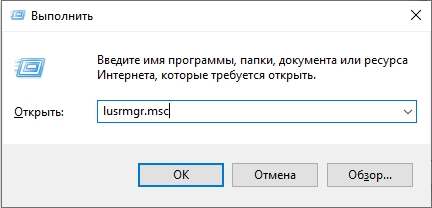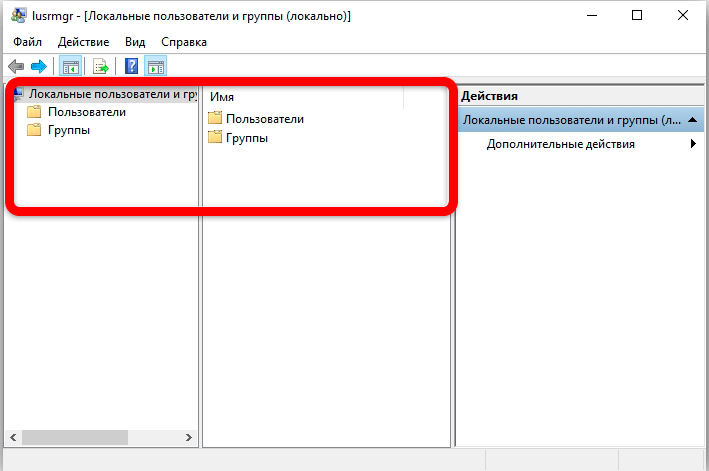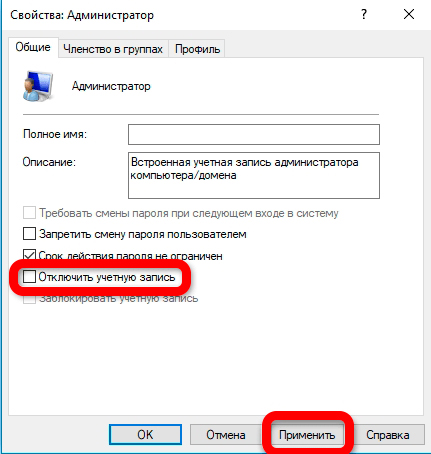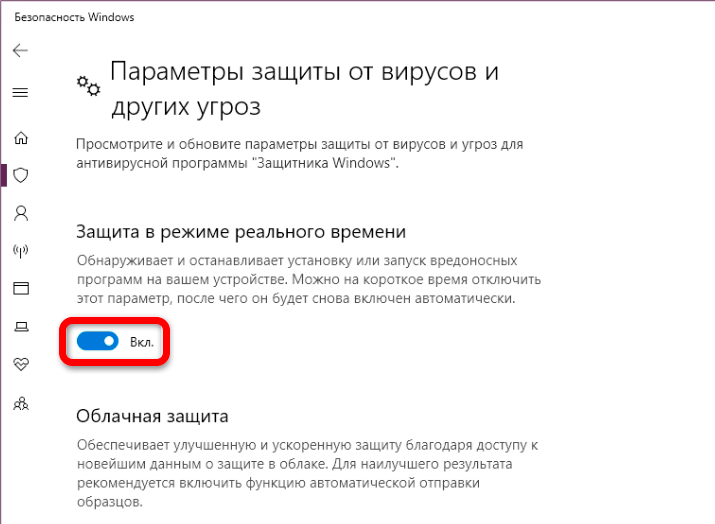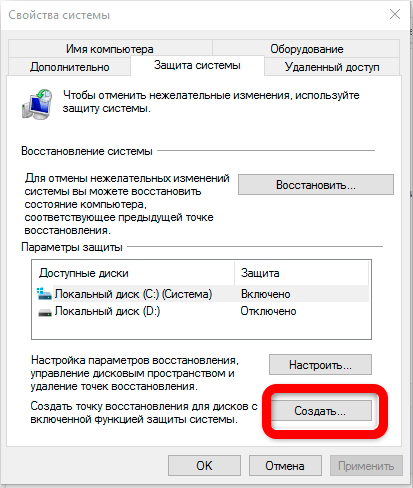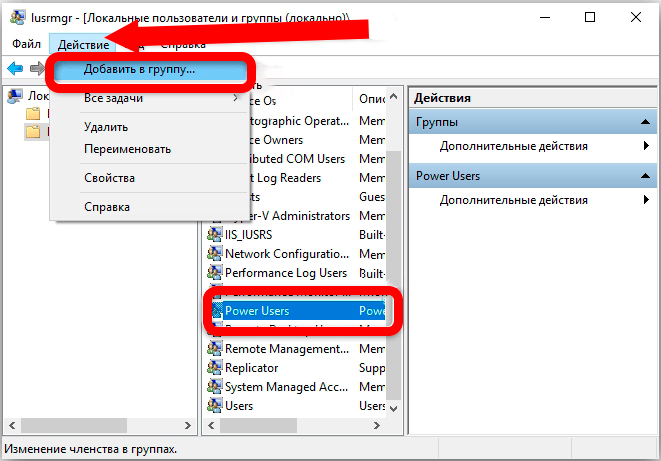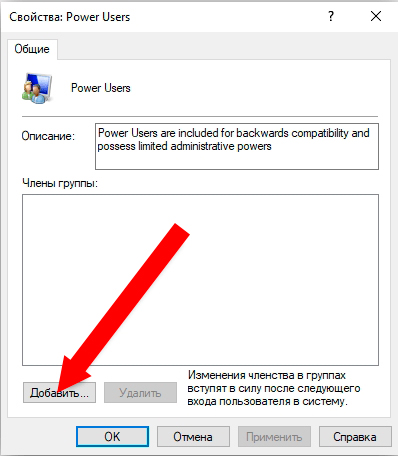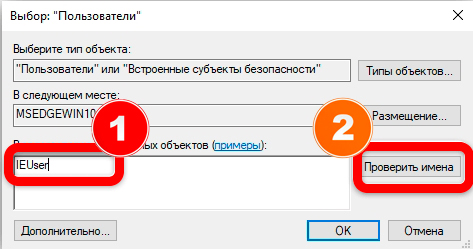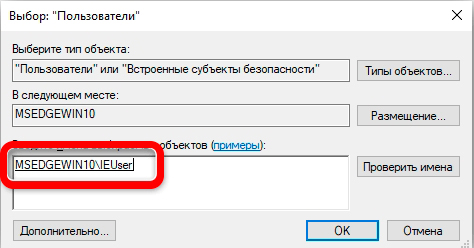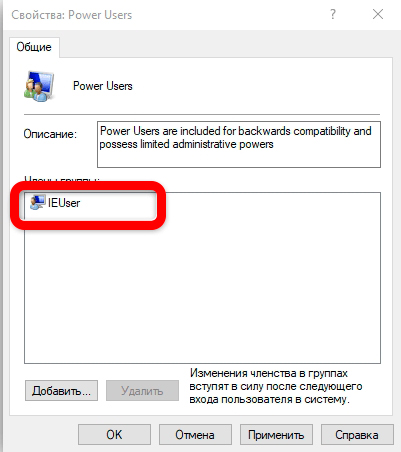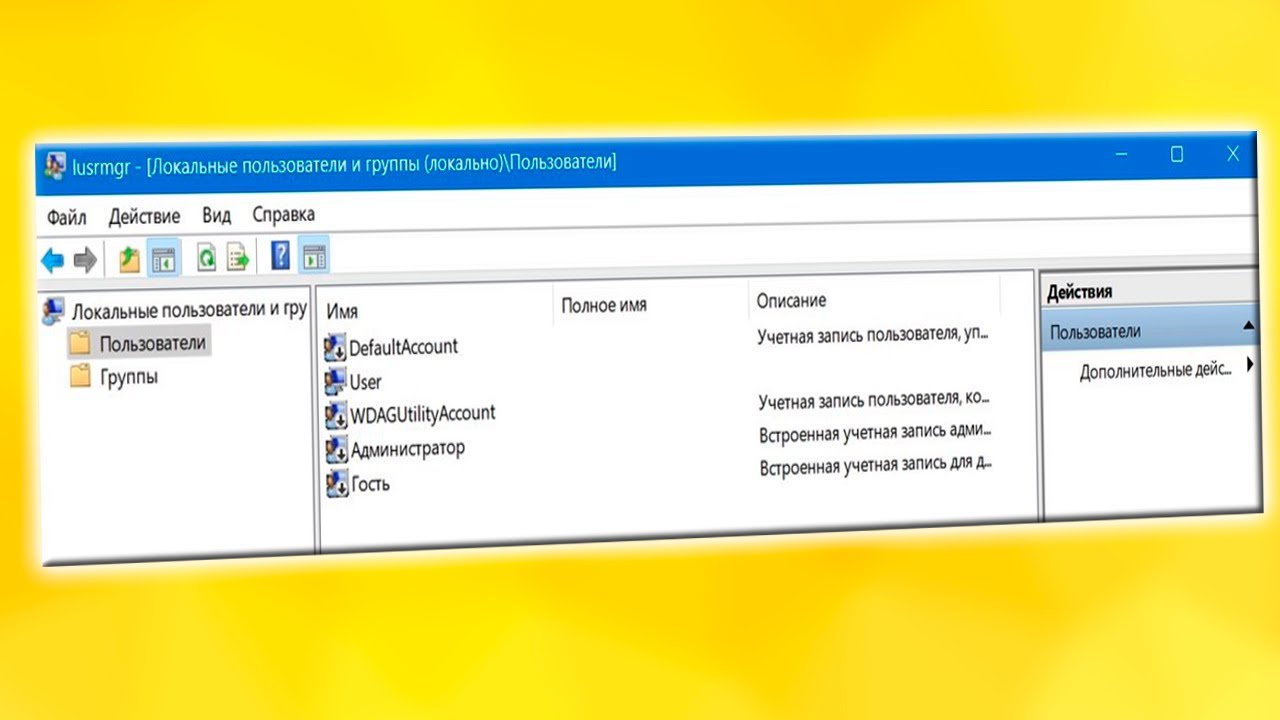Всем привет! В статье ниже я расскажу про раздел «Локальные пользователи и группы». Они абсолютно одинаковый для Windows 10 и 11. Сразу хочу предупредить, что открыть его можно только на версиях Pro и Enterprise. Если у вас домашняя версия, то для этих целей отлично подойдет сторонняя программа Lusrmgr, которую можно спокойно найти на том же Github. Функционал у неё примерно такой же, как у встроенного.
Как запустить оснастку?
Чтобы запустить окно «Локальные пользователи и группы» в Windows 10 или 11, нужно сделать следящее:
- Зажимаем на клавиатуре вспомогательные кнопки:
+ R
- Далее вводим запрос:
lusrmgr.msc
- У нас будет на экране две папки «Пользователи» и «Группы». В следующей главе мы рассмотрим их более подробно.
Пользователи
Если раскрыть эту папку, то там мы найдем несколько юзеров, которые уже созданы в системе. Некоторые из них отключены или работают в фоновом режиме.
- Администратор – на деле же это супер-администратор. Используется системой во время установки и при запуске определенных программ. По умолчанию данная учетка выключена, поэтому вы не видите её при заходе в системе. Имеет более широкий пул полномочий по сравнению с обычным администратором.
- Гость – имеет самый низкие права в работе системы и предназначен для одноразового пользования компьютером. По умолчанию он также отключен.
- WDAGUtilityAccount – специальная, скрытая учетная запись для работы встроенного антивируса «Защитник Windows». Он обычно используется при безопасном запуске некоторых программ.
Читаем – как включить защитник Виндовс.
- Пользователь – создается при первом запуске ОС.
- HelpAssistant – учетка службы Remote Desktop Help Session Manager. Используется для создания удаленного сеанса.
Группы
Для чего вообще нужны группы? Таким образом вы можете создавать сразу несколько пользователей с одними и теми же правами. Например, пользователи «Администраторы» или «Гости».
- Администраторы – тут я думаю и так все понятно, в этой группе находятся пользователи с повышенными привилегиями по правам в системе.
- Администраторы Hyper-V – админы виртуальной машины.
Читаем – как создать виртуальную машину.
- Владельцы устройства – пользователи со схожими правами, как и у админов.
- Гости – мы этот вариант уже разобрали в прошлой главе.
- Криптографические операторы – обычно подобные пользователи работают с криптографическими подписями и печатями.
- Операторы архива – работают в обход жестких ограничений с точками отката системы и резервного копирования.
- Операторы настройки сети – юзеры для работы с локальной сетью.
- Пользователи – юзер с обычными правами.
Создание новой учетной записи
Прежде чем работать непосредственно с группами юзеров, нам нужно добавить пользователя. Более подробно данную операцию я уже описал в статье ниже.
Как добавить существующего пользователя в группу
Итак, пользователь у нас есть, и мы хотим дать ему определенный вид прав. Для этого достаточно добавить его в определенную группу. Делается это следующим образом:
- Для начала нам нужно выбрать пользователя в списке.
- В меню сверху жмем «Действие» и далее из контекстного меню выбираем «Добавить в группу…».
- Еще раз кликаем «Добавить».
- В блоке в самом низу введите имя пользователя, а потом нажмите по кнопке проверки.
- По идее после этого появится полная ссылка на самого пользователя – это значит, что он определился системой.
- Останется нажать «ОК» и «Применить».
В целом мне больше добавить нечего, и мы рассмотрели основные моменты работы с этим окном. Если говорить коротко, то у нас есть пользователи и есть группы с правами. Вы уже можете передавать определенные права, перемещая юзеров по разным группам. До новых встреч на портале WiFiGiD.RU.